Sådan konverteres et Word 2013-dokument til en ældre version af Word

Hver ny version af Word bringer nye funktioner, der ikke er tilgængelige i de tidligere versioner. I Word 2007 ændrede Microsoft, ud over at tilføje nye funktioner, filformatet for Word-dokumenter, og filtypen blev ændret fra ".doc" til ".docx".
Filer gemt i det nyere .docx Word-format kan ikke åbnes ved versioner af Word forud for Word 2007. Hvad gør du dog, hvis du skal have nogen til at arbejde på et dokument, der har Word 2003 eller ældre? Du kan nemt løse dette ved at gemme filen i det gamle .doc-format fra Word 2013.
Åbn det dokument, du vil konvertere til det ældre format, og klik på fanen "File". Backstage-skærmen, klik på "Gem som" i listen over emner til venstre.
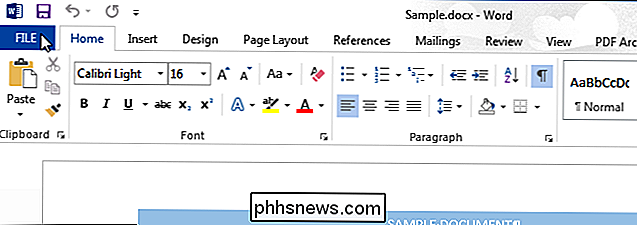
På skærmen "Gem som" skal du sørge for, at det rigtige sted ("OneDrive", "Computer" eller andet sted) er valgt.
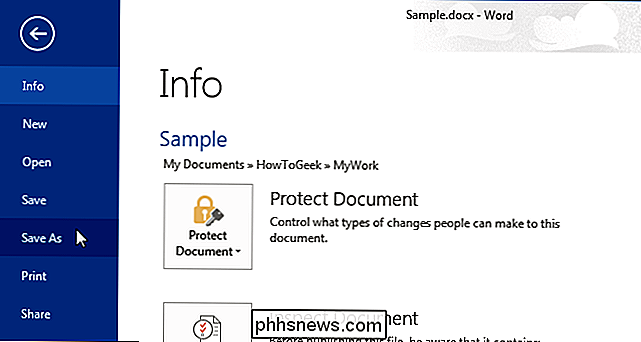
Klik derefter enten på en mappe under "Aktuel mappe" eller "Seneste mapper" eller klik på knappen "Gennemse" nederst, hvis den ønskede mappe ikke findes i nogen af disse lister.
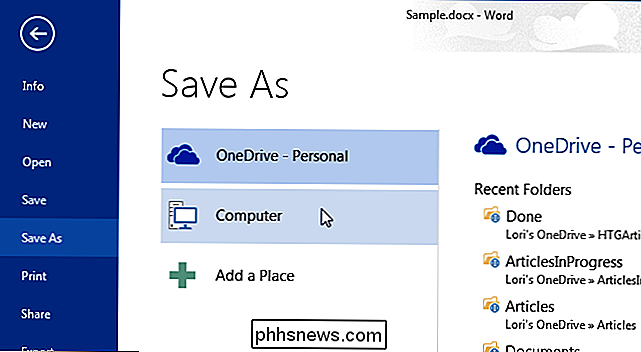
Naviger til mappe, hvor du vil gemme den konverterede fil efter behov. Vælg "Word 97-2003 Document (* .doc)" fra rullelisten "Gem som type".
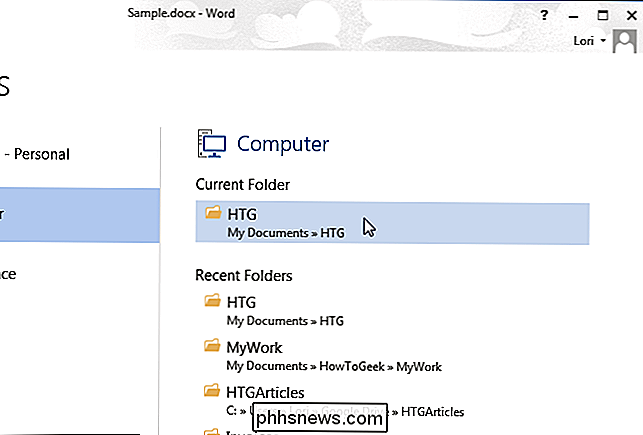
Skift filnavnet (men ikke filtypen), hvis det ønskes, og klik på "Gem".
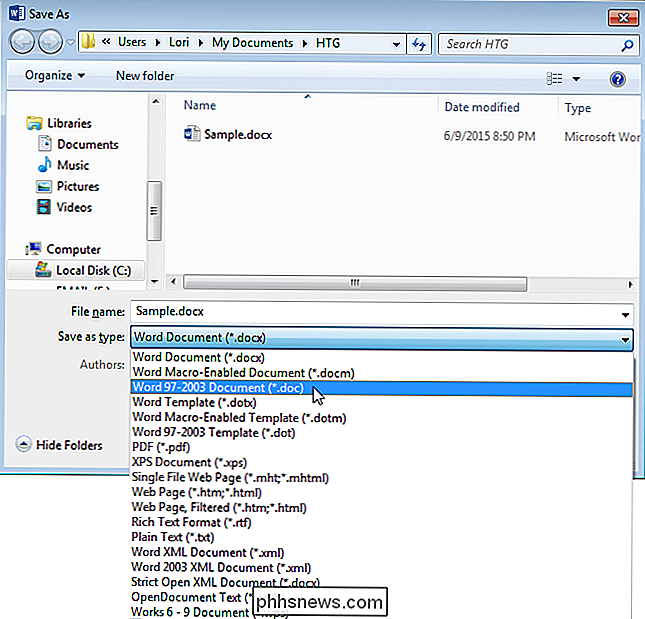
BEMÆRK: Du behøver ikke ændre filnavnet. Da de to filer vil have forskellige filudvidelser, vil de være to forskellige filer.
Dialogboksen "Microsoft Word Compatibility Checker" vises. Dette fortæller dig hvilken funktionalitet du vil miste i dit nuværende dokument ved at gemme det i det ældre format. Hvis det ikke betyder noget, hvis du mister den angivne funktionalitet, skal du klikke på "Fortsæt" for at gemme det aktuelle dokument i det ældre format. Hvis nogen af disse funktioner er afgørende for dit dokument, skal du klikke på "Annuller" for at holde dokumentet i det nyere format. Men nogle gange kan du muligvis ikke vælge, om dokumentet skal redigeres af en person med en ældre version af Word.
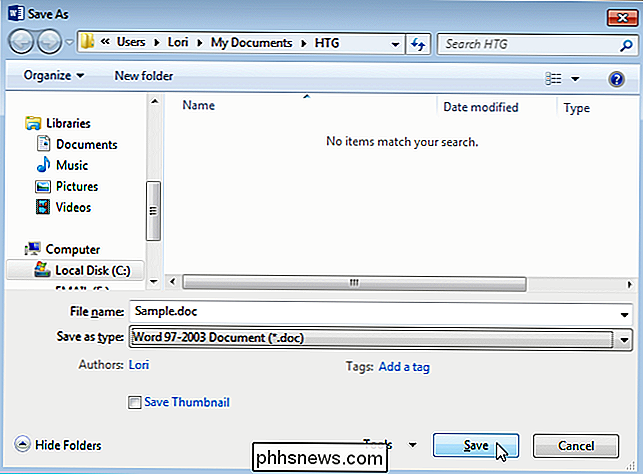
Hvis du ikke vil tjekke kompatibilitet, hver gang du gemmer et dokument i et ældre format, skal du vælge Marker afkrydsningsfeltet "Kontroller kompatibilitet, når du gemmer dokumenter", så der er en markering i feltet.
Når dokumentet er gemt i det ældre format, tilføjes [Kompatibilitetstilstand] i titellinjen efter filnavnet.
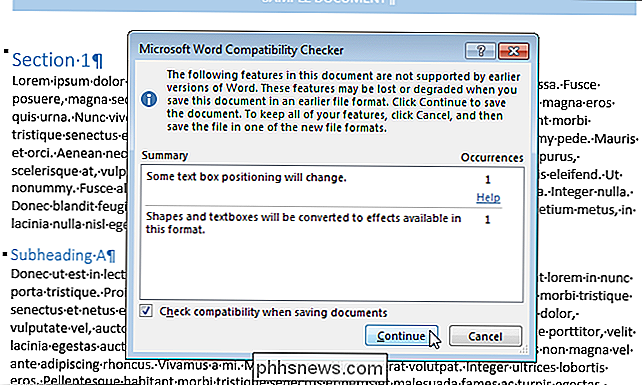
Du kan også konvertere ældre Word-dokumenter til Word 2013.
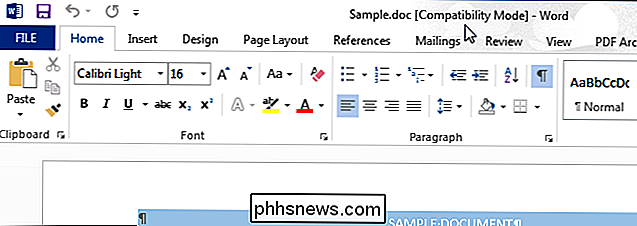

Sådan gennemgår og godkender, hvad der vises på dit Facebook-tidslinje
Hvis du vil opretholde en strengere kontrol over, hvad der vises på din Facebook-tidslinje (og dermed til alle, er du Facebook venner med ), er der en simpel, men underudnyttet mekanisme bygget direkte ind i Facebook for at give dig godkendelsesrettigheder over alt, hvad folk tagger dig i. Hvorfor vil du gerne gøre det?

Sådan tilføjes en ekstra skærm til din bærbar computer
Multi-monitor opsætninger på stationære computere er ret lige fremad: hvis du har havne og de relevante kabler, er du i forretning. Hvis du tilføjer ekstra skærmplads til din bærbare computer, kan det dog være lidt sværere. Læs videre, da vi viser dig, hvordan du kan nyde ekstra skærmfast ejendom på din bærbare computer, uanset hvad din havnesituation og med en række sekundære skærmmuligheder, herunder omlægning af gamle skærme, tabletter eller endda køb af en bærbar USB-drevet skærm.



